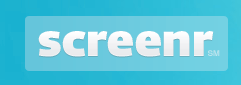Como blogger de tecnología, a menudo tengo que tomar capturas de pantalla o hacer screencasts del software que estoy revisando.
Ahora, las capturas de pantalla son fáciles y la mayoría de los sistemas operativos tienen métodos integrados para hacerlo y también hay excelentes aplicaciones gratuitas para editar imágenes. Por lo menos, una simple «Imprimir pantalla» funciona casi siempre.
Pero, los screencasts son un juego de pelota totalmente diferente. Ninguno de los sistemas operativos que conozco viene con software para crear capturas de pantalla y las soluciones de terceros son costosas o simplemente no valen la pena. Los videos también son difíciles de tomar, editar y almacenar y esa es probablemente una de las razones por las que no vemos muchos blogueros haciendo uso de este increíble medio.
Sin embargo, la última herramienta con la que me he encontrado en el género de screencasting, Screenr, podría cambiar mi opinión, y definitivamente puedo verme haciendo uso de ella.
Screenr es una herramienta basada en la web multiplataforma que le permite hacer capturas de pantalla que se pueden reproducir en casi cualquier lugar, incluso en dispositivos móviles como el iPhone.
La mejor parte de Screenr es que es un servicio que no requiere configuración y ni siquiera requiere registrarse para usarlo. Simplemente haga clic en el botón Grabar en la página de inicio y siéntese y relájese.
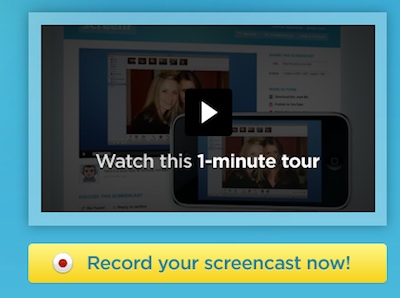
Sin embargo, antes de que Screenr pueda comenzar a grabar, debe seleccionar la parte de la pantalla que grabará.
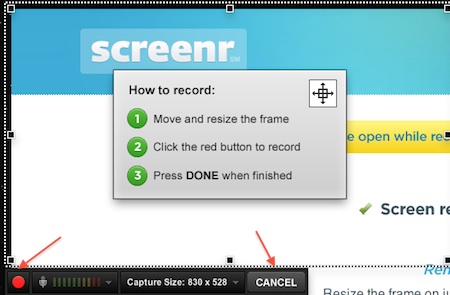
Use los cuadrados pequeños a lo largo de la línea punteada para cambiar el tamaño de la ventana y haga clic en el botón rojo para comenzar a grabar. Tan pronto como haga clic en el Registro el botón Cancelar se transforma en un botón verde que dice Hecho y después de una breve cuenta regresiva de 3 segundos, comienza la grabación.
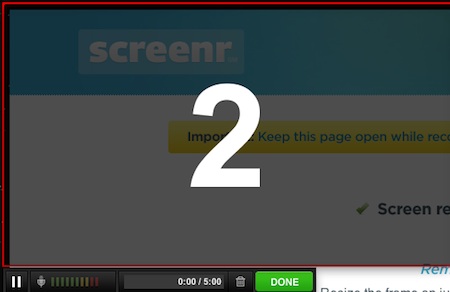
Solo se grabará la parte de la pantalla que haya seleccionado e incluso puede pausar la grabación por un tiempo si lo desea.
Una vez que haya terminado de hacer el screencast, haga clic en Hecho y será redirigido al sitio de Screenr donde puede describir el screencast que hizo y, opcionalmente, twittear un enlace a sus seguidores de Twitter para que lo vean.
Si no desea twittear el enlace de screencast, marque la casilla que lo dice y haga clic en el Publícalo botón en su lugar. Screenr requerirá que ingrese sus credenciales de Twitter ahora.
Screenr crea una versión web del screencast y lo carga en su sitio web y, mientras espera, también se creará y cargará una versión optimizada para iPhone del screencast para todos sus amigos con iPhone.
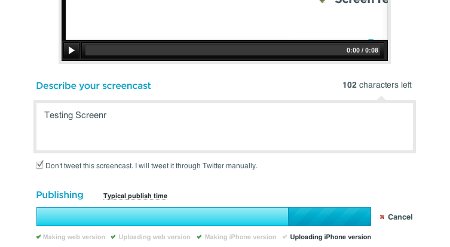
Ahora puede elegir incrustar el screencast en una página web o simplemente twittear el enlace a la página a todos sus seguidores.
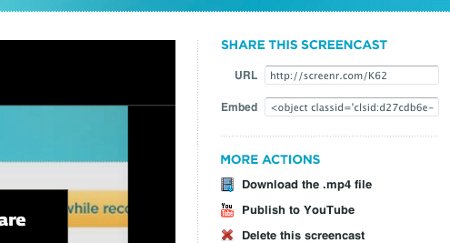
Una limitación de Screenr es que solo te permite hacer screencasts de un máximo de 5 minutos, pero no creo que eso deba ser un gran problema para la mayoría de las personas y dado que Screenr te permite descargar los archivos MP4, unirlos siempre es un opción si desea un video más largo.
Todo esto en una herramienta gratuita, y no te sorprenderá por qué estoy vendido.
¿Habéis jugado con Screencasts para vuestro blog? ¿Qué herramienta usas para el propósito?